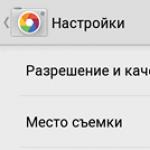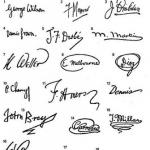Как восстановить контакты если случайно удалил. Восстановление контактов в телефоне
Телефонная книга – неотъемлемая часть в любом телефоне , будь то кнопочный аппарат или сенсорный телефон. Современные девайсы могут вмещать в себя неограниченное количество номеров, но никто не гарантирует их полную сохранность. Довольно часто бывает, что вы теряете связь с необходимыми абонентами, и тогда возникает важный вопрос: как восстановить удаленные контакты на Андроиде быстро и эффективно.
Можно ли восстановить удаленные контакты
Ответ, безусловно, положительный. Существует огромное количество методов, помогающих вернуть не только слетевшие контакты, но и потерянные, например, или видео.
Ниже мы обсудим самые распространенные и удобные способы.
Но заранее обратите внимание: удачное восстановление возможно только в случае, если номера исчезли не позже, чем несколько недель назад.
А вот восстановить давно удаленный контакт получится лишь с использованием платных и труднодоступных программ.
Как восстановить контакты после полного сброса настроек на Андроид 7, 8, 9
Обновились, перешли на более позднюю версию программного обеспечения? Или провели вайпы из-за некорректной работы аппарата? В любой из этих ситуаций чаще всего стирается вся информация, в том числе и телефонная книга. Что же тогда делать? Не отчаивайтесь, выход есть.
Через Google аккаунт
Это самый распространенный и эффективный вариант. При включенной синхронизации данные автоматически сохраняются в электронной почте , а если вы пользуетесь приложением Google Contact, то проблем вообще не возникнет.
Запускаем данную программу на телефоне, проходим авторизацию, если система потребует. Далее движением вправо вызываем боковое меню , где кликаем «Настройки» .
 Главный экран приложения
Главный экран приложения  Переход в «Настройки»
Переход в «Настройки»
Опускаемся вниз до пункта «Управление контактами» и нажимаем «Восстановить» .
 Пункт «Управление контактами»
Пункт «Управление контактами»  Выбор функции восстановления
Выбор функции восстановления
Если у вас несколько учетных записей, то выбираем одну конкретную и попадем в новое окно. Обращаем внимание на графу под названием «Резервная копия устройства». И если бэкапы контактов создавались, то ниже будут представлены именно они.
 Выбор аккаунта
Выбор аккаунта  Раздел для восстановления
Раздел для восстановления
Кликаем на определенную резервную копию , после чего появляется новая страница. На ней указаны подробности бэкапа, в том числе и дата создания. Внизу имеется большая серая кнопка «Восстановить» . Нажимаем. Восстановление проходит в фоновом режиме , после чего номерами уже можно пользоваться. Готово.
 Выбор резервной копии
Выбор резервной копии  Процесс восстановления
Процесс восстановления
Через Viber
Данный мессенджер умеет без проблем создавать резервные копии, поэтому, казалось бы, процесс восстановления должен пройти без проблем. Но обратите внимание на важную деталь: бэкап делается только из текстовых сообщений, но никак не затрагивает телефонную книгу.
Контакты полностью исчезли на Андроид-устройстве? В таком случае, Вайбер не поможет. Вы можете восстановить лишь переписки , а там номера абонентов указаны. Это единственный выход. Для этого:
- Открываем мессенджер, вызываем боковую панель, в которой кликаем «Настройки»
. В появившемся пункте выбираем «Учетная запись»
.
 Переход в раздел «Настройки»
Переход в раздел «Настройки»  Переход в пункт «Учетная запись»
Переход в пункт «Учетная запись» - Мы попадаем на новую страницу, где расположены такие подпункты «Резервное копирование», «Компьютеры и планшеты», «Изменить номер телефона», «Отключить учетную запись».
Нам подходит первый вариант. Далее выбираем «Восстановить»
– «Восстановить сейчас»
.
 Открытие подпункта «Резервное копирование»
Открытие подпункта «Резервное копирование»  Начало восстановления
Начало восстановления  Согласие с восстановлением
Согласие с восстановлением
Копии по умолчанию сохранятся на Google Диск, откуда вы сможете скачать их без проблем.
С помощью программы EaseUS MobiSaver
Есть огромное количество платных утилит, предлагающих в считанные минуты восстановить утерянную информацию. Конечно, со своей задачей они справляются отлично, но если вы не хотите тратить деньги – присмотритесь к китайскому приложению под названием EaseUS MobiSaver.
Данное программное обеспечение восстанавливает не только телефонные контакты, но и видео, фотографии, текстовые сообщения и даже журнал вызовов. После установки приложения вы можете указать конкретный тип информации, который необходимо найти, а после использовать либо быстрое сканирование, либо углубленное .
Быстрое распознает материалы, удаленные в основном около недели назад, и не всегда точно находит необходимый файл. Развернутый поиск преуспевает во много раз, но требует наличия . В любом случае, это отличное бесплатное решение.
Восстановление контактов без резервной копии
Согласитесь, практически у каждого пользователя случалась такая неприятная ситуация, когда вовремя резервное копирование не было выполнено, а важная информация стерлась с устройства. Самый актуальный вариант тогда– использование утилит, способных проникнуть в архивные файлы и восстановить их. Но есть ли другие методы. Узнаем ниже.
Через Google Contact (только в течение 30 дней)
Данный вариант поможет только в случае, если вы все равно синхронизировали свои контакты. Чаще всего синхронизация с сервисами Google проходит автоматически , и вы о ней можете даже не знать.
Для процедуры можно использовать приложение (ссылка выше), но мы рекомендуем веб-версию, так как она проще в использовании. Начинаем:
- Переходим по ссылке https://contacts.google.com . На главной странице видим перечень своих номеров. Если синхронизации не было – вам высветится просто белый экран;

Главная страница Google Contact
- Если же синхронизация происходила, но вы удалили абонентов вручную – можно все исправить. Для этого вызываем левое боковое меню и кликаем «Еще» ;

Открытие пункта для развернутых настроек «Еще»
- Теперь нажимаем «Отменить изменения» ;

Отмена изменений
- Далее высвечивается небольшое меню, в котором система просит указать отрезок времени, за который нужно отменить происходящие изменения , то есть, вернуть информацию обратно. На выбор: «10 минут назад», «1 ч. назад», «Вчера», «1 неделю назад» или «Свой вариант».
Выбираем и подтверждаем. Спустя некоторое время контакты восстановятся, о чем вы обязательно будете уведомлены.
Через Tenorshare Data Recovery (только платная версия)
Очень популярная программа, которая без проблем восстанавливает большинство типов информации в независимости от прошедшего времени . К сожалению, она не бесплатна, зато в вашем распоряжении будет очень полезный и эффективный инструмент . Давайте же разберемся, что он умеет:
- Восстановление удаленных контактов в телефоне через адресную книжку;
- Восстановление стертых SMS, изображений, видеозаписей, архивов и документов;
- Глубокий поиск материалов, который в 99% заканчивается удачно.
Из преимуществ:
- Относительно невысокая цена по сравнению с программами-конкурентами, которые имеют более скудный функционал;
- Поддержка практически всех телефонов , в том числе Самсунга, Сяоми, Леново, Сони, Хуавей и т. д;
- Интуитивно понятный и легкий интерфейс , отсутствие лишних опций. Также не требуется режим Суперпользователя.
Процедура восстановления максимально проста:
- Включаем на мобильном устройстве отладку по USB (это возможно при активном );
- Устанавливаем саму программу на компьютер, запускаем ее;
- Подключаем телефон к ПК, выбираем или быстрый, или глубокий режим сканирования;
- Начинается поиск, за которым можно наблюдать в реальном времени . После отображаются эскизы найденных материалов. Вам остается только восстановить необходимое. Контакты без труда удастся вернуть обратно в телефонную книгу , расположенную на смартфоне.
Несмотря на широкую линейку смартфонов Самсунг, они не отличаются особенными функциями и, тем более, другим программным обеспечением. Поэтому восстановление контактов на данных девайсах происходит по стандартной схеме . Вы можете воспользоваться вышеприведенными вариантами, или же изучить нижепредставленные.
Через Samsung Cloud
Если вы проводите синхронизацию с таким облачным хранилищем и регулярно делаете резервные копии – вернуть утерянные номера не составит труда. «Облако» Самсунг предоставляет своим владельцам 15 Гб свободного места. Туда можно в один клик загрузить видео, фотографии, важные заметки, архивы, документы, музыку и еще множество различных файлов.
Более того, вы получаете доступ к своим данным в любое время и с любого гаджета. Поэтому мы рекомендуем никогда не пренебрегать использованием облачных сервисов и всегда синхронизировать информацию.
Через компьютер
И рассмотрим теперь стандартный вариант – использование персонального компьютера. Для этого можете использовать очень популярное приложение под названием Dr Fone.
Да, программа стоит недешево, учитывая, что за полную версию вам придется заплатить около 50 долларов . Зато в вашем распоряжении будет надежный и очень эффективный инструмент , уже ставший «лучшим другом» для множества пользователей, которые не хотят навсегда потерять ценную информацию.
Далее процедура максимально проста: включаем отладку, подключаем смартфон к компьютеру, предоставляем утилите рут-права(да, это обязательный шаг) , выбираем тип информации и восстанавливает нужные контакты после поиска.
Здесь, к сожалению, вариантов немного. Если вы потеряли свой телефон либо просто не имеете к нему доступа в данный момент – переходите на компьютер и в веб-версии хранилища просмотрите синхронизированные контакты.
Для этого изначально телефонная книга должна сохраняться не в память телефона и не на SIM-карту, а именно в сервисы Google.
Также восстановление возможно, если вы ежедневно создаете резервные копии и переносите их на компьютер. В таком случае вы найдете контакты в формате vCard . Но через компьютер вернуть информацию с потерянного девайса нереально.
Видео-инструкция
Ответы на популярные вопросы
Возможно ли восстановить контакты на разбитом телефоне?
Если нет возможности восстановить девайс, а важные контакты на нем присутствуют – не стоит отчаиваться. Есть несколько способов решить данную проблему. Первая ситуация: номера хранятся на сим-карте . Просто вынимаем ее и вставляем симку в любой другой смартфон. Вторая ситуация: телефонная книга расположена на внешнем носителе. Это довольно редкий случай, но возможный. Тогда также вынимаем флешку или карту памяти и переставляем в работающий аппарат. Третья ситуация: контакты занесены в Google-аккаунт. Здесь все максимально просто, нужно лишь открыть хранилище или на другом смартфоне, или на компьютере, тем самым получив доступ к контактам.
Как восстановить контакты после обновления Android?
Если вы проводили бэкап перед переустановкой, то на новой версии все данные вернутся автоматически. От вас требуется только указать это при первом запуске девайса после обновления.
Как восстановить контакты из sql-базы?
Это нелегкая процедура, и мы рекомендуем проводить ее только опытным пользователям. Вам обязательно понадобятся рут-права, доступ к компьютеру и файловый менеджер (хорошим вариантом будет ES Проводник , в котором мы писали в статье ). Более подробная информация, возможно, будет представлена в отдельной статье.
Как видим, восстановить случайно удаленные контакты на Андроид-устройствах вполне реально , для этого разработано огромное количество различных методов, а мы описали в статье самые удобные и эффективные. Возникли вопросы? Обязательно пишите нам, и всегда имейте под рукой необходимую информацию! Удачи!
Когда возникают какие – либо неполадки с телефоном, приходится полностью сбрасывать настройки, иными словами- форматировать гаджет. При этом всегда происходит потеря информации, установленных ранее программ и приложений.
И если программы потом можно установить заново, как быть с номерами телефонов? Записывать номера друзей и знакомых снова? Конечно, есть способ как восстановить телефонную книгу на смартфоне андроид.
Чтобы персональные данные не были безвозвратно утеряны, необходимо регулярно выполнять резервную копию информации.
Для этого:
- заходим в меню телефона
- ищем пункт «Настройки»
- далее – «Безопасность»
- «Резервное копирование»
- и следуем инструкциям, которые появятся на экране.
При наличии резервной копии нужная информация не исчезнет безвозвратно, после форматирования смартфона понадобится снова зайти в меню, перейти к пункту «Резервное копирование» и активировать ранее сохраненную версию.
Подсказки на экране помогут это сделать быстро и качественно. После этого телефонная книга снова будет заполнена.
Если резервная копия сделана не была, есть
еще один способ восстановления телефонной книги смартфона.
Для этого потребуется «привязать» свой телефон к аккаунту Google, причем, делать это нужно ДО того, как будете сбрасывать заводские настройки. Иначе, данные не сохранятся.
Как привязать андроид к аккаунту Google?
На сайте Google.com заходим в пункт «Учетная запись» , открываем вкладку «Безопасность» и в специальное поле вписываем свой номер телефона. Все. В случае потери контактов из телефонной книги их можно будет восстановить.
Восстанавливаем телефонную книгу на андроид:
Для этой цели существует программа Titanium Backup, созданная специально для операционной системы Андроид.
Для восстановления утерянных контактов потребуется:
- Аккаунт Google
- Программа для андроид Titanium Backup.
Последовательность действий для восстановления телефонной книги:
- Заходим в настройки почтового ящика Google mail и подключаем по протоколу IMAP доступ к электронной почте.
- Запускаем приложение Titanium Backup и следуем подсказкам, которые появятся на экране.
- В поле избранного браузера выбираем Google, вводим пароль.
- На экране появляется 2 пункта – экспорт контактных данных и импорт контактных данных. Выбираем импорт.
- Отмечаем галочкой, куда следует сохранить контакты – на сим- карту или в телефон. Здесь выбор только за вами.
После этого программа начинает искать созданные резервные копии и выбирать из них номера телефонов. Рекомендуется восстанавливать самую последнюю резервную копию, поскольку в ней собраны самые «свежие» номера телефонов.
По окончании восстановления на экране появится надпись «Копирование завершено», после чего потребуется перезагрузить телефон – выключить и снова включить. И контакты теперь снова в вашем смартфоне.
Потерянные файлы или контакты всегда становятся большой неожиданностью и проблемой для владельцев смартфонов. Сегодня поговорим о том, как восстановить контакты на Андроиде.
Очень часто, если исчезли контакты, мы хватаемся за голову, теряемся и не знаем, как же поступить, чтобы восстановить утерянную связь. Далее мы рассмотрим несколько популярных методик, дающих ответ на вопрос, как восстановить утерянные контакты на Андроиде. Если на вашем устройстве пропадают контакты, то нужно обратиться в ремонтную службу. Тоже стоит предпринять, если ваш телефон не видит контактов. Только специалист поймет, почему все данные теряются. Кстати, неплохо делать резервные копии контактов на сим. Дело в том, что на сим карте их восстановить будет намного проще.
С помощью аккаунта Google
Как восстановить удаленные контакты на Андроиде будет проще всего? Пожалуй, самой просто методикой восстановления считается та, что основывается на работе вашего смартфона с синхронизацией аккаунта Google. Немаловажно здесь и то, то данная техника позволит вернуть утраченные данные как в случае потери одного номера, так и восстановить контакты после сброса всех настроек. В этом случае в конечном результате вы получаете абсолютно «чистый» пустой телефон.
Контакты после сброса настроек намного проще восстановить, если были сделаны резервные копии и восстановление.
В такой ситуации, если на вашем устройстве включена синхронизация с Google, то вы совершенно спокойно можете вернуть всю потерянную информацию. Для этого вам понадобиться воспользоваться нехитрой последовательностью действий.
Откройте приложение «Контакты», которое по умолчанию всегда установлено на любом портативном устройстве. Найдите вкладку, обозначающую возможные действия и выберите пункт «Дополнительные возможности». Далее найдите строчку с указанием «Восстановить контакты пользователя». После этого, как правило, открывается вкладка с указанием временного интервала, когда были произведены те или иные действия. Обратите внимание, если ранее вы не создавали резервных копий контактов, то восстановить их не удастся.
Интересно и то, что данное действие можно с легкостью производить и на компьютере, только для этого вам понадобится пройти на специальную страницу контактов Google. После этого нужно просто выбрать раздел с указанием «Еще возможности» и нажать на восстановление. В конце также нужно будет указать дату создания резервной копии, если таковой еще не было. После возвращения утраченных данных, их нужно как-то найти в телефонной книге. Для этого выбирайте режим «Все контакты».
Импорт и экпорт контактов
Восстановление контактов на Андроид может происходить и благодаря другим методам. Еще один неплохой способ восстановления, который требует определенно подготовки. Так, для того чтобы вернуть потерянные контакты, экспортировав их из памяти, например, компьютера, вам нужно их туда сначала загрузить. Методик этому существует масса. Часть из них использует различные сторонние программы. Другие же основаны на технологиях облачного хранения или блютуз-передачи.
Использование сторонних программ
В ситуациях, когда синхронизация бэкап контактов не была настроена и доступа к облачному хранилищу нет, помочь может только один метод – сторонние программы. Самые популярные из них – это EaseUS Mobisaver и Angroid Data Recovery. Не забывайте о том, что для работы данным приложениям, которые вы можете скачать с любого стороннего ресурса, нужно получение root-прав. Рассмотри работу каждой из них отдельно.
EaseUS Mobisaver
Используется для восстановления не только контактов, но и любых удаленных файлов. Для ее функционирования сначала надо включить режим отладки на устройстве, для этого:
- заходите в пункт «Настройки», далее выбираете карточку – «Для разработчика» и «Отладка по USB»;
- далее нужно подключить ваше устройство к компьютеру и разрешить доступ;
- после чего запускайте приложение и начинайте сканирование.
После сканирования вы получите отчет по всем найденным данным. Чтобы восстановить контакты просто войдите в соответствующий раздел и выберете команду «Recover».
Android Data Recovery
Очень простая программа, которая позволит восстановить журнал звонков на любом устройсте, поддерживающем систему Андроид.
- Для того чтобы вернуть утраченные данные нужно скачать файловый менеджер RootExplorer, который открывает доступ к системным папкам Android.
- После этого ему нужно задать следующий путь: /data/data/.com.android.providers.contacts/databases/ и найдите файл contacts.db.
- Далее просто скопируйте его на карту памяти устройства и перенесите на компьютер.
- После проделанных действий вам понадобится скачать специальную программу для восстановления – SQLite Manager, а через него открыть файл contacts.db. В нем отобразиться вся история вызовов, которые были сделаны с вашего устройства.
- Сохранить выбранные контакты несложно: выделите их в таблице и просто экспортируйте в файл формата Excel.
Если по каким-либо причинам восстановить контакты так и не удалось, то придется запрашивать детализацию звонков у своего мобильного оператора. Отчет за месяц предоставляется бесплатно, на сайте компании или в личном кабинете абонента.
Как восстановить удаленные файлы?
Часто пользователь задумывается: как восстановить удаленные файлы на Андроиде? Существует множество программ для восстановления удаленных картинок и музыки. Восстановление удаленных файлов на Андроид возможно и при перенесении данных с телефона на телефон. Как восстановить данные на Андроиде мы и попытаемся понять далее.
С помощью ПК
Для восстановления данных полного перечня через компьютер вам нужно подготовиться.
- Предварительно подсоедините ваше мобильное устройство к компьютеру при помощи USB-кабеля.
- Далее, нужно включить отладку работы. Здесь вам понадобится выполнить ряд действий: войти в меню настройки и выбрать там пункт «Варианты для разработчика», после чего необходимо проверить пункт «Отладка по USB». Именно благодаря этому вы сможете правильно подключить устройство к компьютеру для последующего сканирования стертых файлов. Для восстановления же удаленных файлов нужно выполнить ряд шагов.
- Начните сканирование смартфона. Вы получите запрос, на любые действия которого нажимаете «Разрешить», только после этого стертые файлы начнут восстанавливаться.
- После завершения сканирования файлов на экране монитора отобразятся все файлы мультимедиа.
- Выберите нужный вам пункт и просто сохраните, восстановите файлы заново.
При правильном завершении процедуры копия исчезнуть не сможет. Ее будет видеть как ваша сим карта, так и любой софт в целом.
Другие способы восстановления файлов на Андроид
Кроме описанного выше метода, легко восстановить утерянные данные можно с помощью карты памяти облачного хранилища, резервных копий, сохраненных в Google. Видимость файлов будет одинаковой. О каждой из методик, отвечающих на вопрос о том, как на Андроиде как восстановить данные, мы поговорим в следующих статьях.
Как восстановить андроид после сброса к заводским настройкам? В различных случаях телефону требуется полный сброс. Вне зависимости от причины пользователь вынужден терять файлы. Но есть способы восстановить андроид после сброса к заводским настройкам.
Чтобы вернуть телефонную книгу, необходимо выполнить следующие шаги:
- Открыть настройки смартфона.
- Перейти к учётным записям. Это меню может иметь частично другое название, зависящее от версии android.
- Добавить новую запись Google.
- В открывшемся окне авторизоваться в аккаунт, который был привязан к телефону до сброса настроек.
- Окончив авторизацию, перейти в контакты.
- Вызвать меню и просмотреть доступные функции.
- Найти импорт и экспорт, произвести его, указав на привязанный аккаунт Google.
- Спустя небольшой промежуток времени данные синхронизируются. Время обработки информации зависит от скорости интернета.
Если на устройстве по каким-либо причинам нет доступа к интернету:
- Авторизуйтесь в аккаунте Google, привязанном к телефону, с компьютера, у которого подключение по сети доступно. Для этого зайдите в одноимённую поисковую систему и найдите ссылку в верхнем правом углу.
- Если какие-либо данные утеряны, попробуйте восстановить их.
- Успешно авторизовавшись, перейдите в сервисы и откройте контакты.
- Экспортируйте список, приняв предложение системы перейти к старой версии.
- Отметьте контакты, которые нужно восстановить, и начните процедуру переноса.
- Полученный файл переместите на устройство любым доступным способом.
- На смартфоне осуществите импорт данных из пересланного файла.

С помощью этих методов можно получить контакты, сохранённые на аккаунте Google. Информация, хранившаяся в памяти телефона, восстанавливается другими методами.
Как восстановить приложения на андроиде
В системах андроид версии 5 и выше восстановление установленных программ занимает пару минут. Как восстановить настройки на андроиде после сброса настроек:
- После приветствия перейдите к настройкам.
- Выберите язык.
- Подключитесь к интернету по Wi-Fi.
- Перейдите к следующему окну.
- Авторизуйтесь в учётной записи Google.
- Зайдите в службы и поставьте галочку напротив резервного копирования информации.
- На всякий случай добавьте резервную почту.
- Выберите устройство, которое требуется восстановить.
- Нажмите кнопку «Восстановить всё», чтобы вернуть все программы. Если нужны только некоторые, нажмите на стрелочку около команды.
Окончив настройку, можете переходить к работе с установленными приложениями.
Как восстановить фото на андроиде после сброса настроек
Для возвращения файлов, утерянных в результате сброса, необходимы специальные утилиты. Наиболее распространена 7-data recovery. Она не вернёт все файлы, но наверняка восстановит свежие. Программу устанавливают на компьютер, предварительно загрузив с официального сайта. Окончив процесс, перед пользователем предстаёт главное меню ПО:
- Откройте разработку и выберите для отладки своё устройство.
- Подключите смартфон к компьютеру кабелем.
- Перейдите к следующему шагу.
- В открывшемся окне выберите необходимую карту памяти.
- Ожидайте поиска и восстановления стёртой информации.
- Когда процесс завершится, на экране предстанет список обнаруженных файлов.
- Выберите, что хотите сохранить, и закончите работу программы.
Это не единственная программа, способная восстановить потерянные файлы, но наиболее распространённая. Она также имеет удобный интерфейс и легка в использовании.
Как восстановить Play Market
Чтобы вернуть данные приложения перезагрузите устройство, затем, зайдите в настройки:
- Перейдите к пункту дата и время.
- Поставьте автоматическое определение или время по сети.
- Теперь перейдите к списку приложений и откройте меню.
- Сбросьте всё.
- Зайдите в учётную запись Google, выполните полную синхронизацию.
- Перейдите к хранилищу и очистите кеш либо найдите интересующее приложение, принудительно остановите и почистите данные.
- Проверьте работоспособность.
- Если не помогло, удалите обновления Google Play, перезагрузите устройство.
- Вновь установите обновления. Если программа продолжает работать со сбоями или не запускается, запомните её версию, повторите пункт 8.
- Найдите в интернете предыдущую версию приложения, установите её и проверьте работоспособность.
- Если проблема не решилась, обратитесь в техническую поддержку Самсунг или сервисный центр компании.
Проблемы с Play Market обычно возникают, если жёсткий сброс был выполнен после прошивки: приложения устанавливались для отличной от заводской версии андроид.
Как восстановить данные
Для восстановления утерянной в результате ресета информации требуется специальное приложение. Часто используют EASEUS Mobile saver. Для работы требуется наличие root прав на устройстве, подвергнутом очистке. Наличие этого параметра не влияет на качество работы телефона, но снижает безопасность.

Чтобы восстановить данные на android, сделайте следующее:
- Скачайте и установите утилиту для работы.
- Соедините устройство с компьютером проводом.
- Запустите в программе распознаватель устройств и дождитесь определения смартфона.
- Выберите интересующий гаджет и позвольте Mobisaver провести сканирование. Все найденные файлы, подлежащие восстановлению, записываются в список в течение работы.
- Закончив поиск, программа распределит файлы по категориям: сначала по типу, затем по дате получения или создания. В дополнительном окне можно сделать предпросмотр информации, полученной при помощи утилиты: это поможет выбрать, какие файлы вернуть.
- Выберите из представленного списка данные, подлежащие восстановлению. Утилита извлечёт их из устройства и сохранит на компьютере, предварительно попросив указать папку.
Рассмотренные способы восстановления андроид после сброса к заводским настройкам просты в исполнении, но при возникновении проблем рекомендуется посетить сервисный центр.
Все способы восстановить контакты на Андроид в одной статье! Ненароком бывает, что телефонные номера удаляются по вине владельцев или исчезают в результате ремонта. Что же делать? Как восстановить контакты в телефоне?
Содержание:
Можно ли восстановить удаленные контакты?
С одной стороны может показаться, что номера уже невозможно вернуть, но это не так. В мире современных технологий, возможно восстановить удаленные контакты, даже если они не сохранились на симке.
Основные способы восстановления номеров телефонов
1. Восстановить резервную копию.
Те из нас, кто когда-то терял телефон и сталкивался с ситуацией потери данных, регулярно делает резервную копию контактов. Номера можно сохранить на компьютере,или на виртуальном облаке. Если вы никогда этого не делали, подумайте, может, на вашем прошлом телефоне сохранились необходимые для вас номера и можно их просто переписать?
2. Помощь поисковика Google
Многие владельцы телефонов сохраняют номера не на сим-карте или в карте памяти телефона, а в аккаунте Google. Если туда добавлять контакты регулярного, то проблемы восстановления не возникнут.
3. Специальные восстанавливающие программы
Такие программы в основном разработаны для ПК, но есть и программы для телефонов: мобильные приложения. Самой популярной программой из всех доступных является , которая работает на восстановление данных из симки.
4. Обратиться к специалистам
Конечно, специалисты в области ремонта мобильных телефонов смогут восстановить утраченные контакты, но это будет стоить немалых денег. К этому методу рекомендуем прибегнуть в самую последнюю очередь.
5. Детализация звонков с помощью оператора мобильной сети
Для этого можно позвонить оператору и запросить смс с детализацией звонков за прошлый месяц или прошлую неделю. Вы, конечно, увидите просто номера телефона, но это уже что-то.
 Как восстановить контакты на андроиде? В этом вам поможет синхронизация телефона с аккаунтом Google. Если это не помогло, попробуйте воспользоваться специальной программой , которая находится в бесплатном доступе во всемирной сети. Она позволяет восстановить не только контакты, но и музыку, видео, сообщения и многое другое. После установления программы подсоедините андроид к компьютеру. Для того чтобы это сделать, включите функцию отладки поUSB в вашем телефоне. Как только телефон синхронизируется с программой, она начнет сканировать утерянные данные. Затем, на дисплее вы увидите все файлы, которые когда-то были на вашем телефоне. Просто выберите необходимые контакты и скопируйте их назад в телефон нажав кнопку Recover.
Как восстановить контакты на андроиде? В этом вам поможет синхронизация телефона с аккаунтом Google. Если это не помогло, попробуйте воспользоваться специальной программой , которая находится в бесплатном доступе во всемирной сети. Она позволяет восстановить не только контакты, но и музыку, видео, сообщения и многое другое. После установления программы подсоедините андроид к компьютеру. Для того чтобы это сделать, включите функцию отладки поUSB в вашем телефоне. Как только телефон синхронизируется с программой, она начнет сканировать утерянные данные. Затем, на дисплее вы увидите все файлы, которые когда-то были на вашем телефоне. Просто выберите необходимые контакты и скопируйте их назад в телефон нажав кнопку Recover.
Восстанавливаем контакты на айфоне
Как восстановить контакты на айфоне? Владельцам яблочков поможет:
1) копирование данных из резервной копии Айтюнс;
2) копирование контактов из специального информационного облака.
Если принцип работы первого пункта особо ничем не отличается от программы , то в работе с «облаком» есть свои нюансы. Как только вы по ошибке удалили контакты с телефона, тут же отключите интернет, либо отключите функцию iCloud. В противном случае телефон синхронизируется с виртуальным облаком, и восстановить номера этим способом будет невозможно.

Зайдите на официальный сайт виртуального облака http://icloud.com/ и введите свой логин и пароль. Вводить необходимо те данные, которые настроены на iCloud в айфоне. После входа в систему зайдите в раздел контакты, выбрав необходимые номера, выберите Экспорт vCard. Выделенные данные будут экспортированы в файл, который переместится в загрузочную папку вашего ПК. Синхронизируйте айфон и ПК и все номера будут восстановлены.
На первый взгляд восстановить потерянные контакты на windows phone кажется невозможным, но это не так. Необходимо просто сохранить учетную запись Microsoft. Таким же образом, можно возвратить все утерянные данные, если настройки сбились, либо переместить контакты со старого телефона на новый. Конечно, это метод будет работать только тогда, когда учетная запись была создана заранее. Создается она в настройках вашего телефона.

Как восстановить контакты на сим карте
– это программа, что поможет восстановить удаленные контакты с сим карты или с памяти телефона. Для работы с симками необходим специальный Card Reader. При подключении симки через это устройство, на экране ПК отобразится вся информация, которая была не ней.
Мало кто знает, что номера с симки можно восстановить при помощи программы Viber. Все номера, он, конечно же, не вернет, но больше половины вы всё-таки сможете там отыскать.
Программы для восстановления контактов
Это программа, которая помогает ответить на вопрос: как восстановить контакты. Утилита отыскивает стертые контакты и данные. Приложение работает на базе Андроид. Вы можете отыскать удаленные фотографии, сохраненные видео,контакты на симке или в памяти телефона, сообщения, мультимедийные файлы и любые желаемые данные, которые случайно были стерты. Программа работает путем сканирования телефона и восстановления потерянных данных.
MyJad поможет восстановить на телефоне любые фотографии, файлы mp3, мультимедийные файлы, материалы, архивы и больше данных, которые хранятся в памяти телефона. Всего три действия и все данные будут снова на вашем смартфоне.
Основные характеристики:
Доступность – использовать программу, может даже новичок.
Безопасность – программа сканирует ваш телефон, но не изменяет установленные в нем параметры.
Data recover Gutensoft
Эта программа позволяет восстановить потерянные данные через USB порт. Gutensoft необходимо установить на компьютер, затем путем сканирования подключенного телефона программа покажет на мониторе все удаленные файлы. Это будут не только контакты, восстановить можно будет все: переписку, песни, мелодии, файлы, видео и много другое.
Undelete Beta
Программа восстанавливает всех виды удаленных данных, такие как письма электронной почты, музыка, видео, фото и все другие данные, которые хранились на вашем телефоне. Вы просто должны открыть программу и выбрать диапазон памяти, в котором она будет искать желаемые данные – будь то память телефона или симка.